iPhoneは数年続く信頼性の高いスマートフォンですが、ユーザーは使用中にさまざまな問題に遭遇する可能性があります。一般的な問題の1つは、iPhoneの死の黒い画面です。それが起こると、画面は完全に黒くなり、応答しなくなります。これは、ハードウェアまたはソフトウェアのエラーが原因である可能性があります。同じ問題が発生している場合は、次の方法で修正できます。
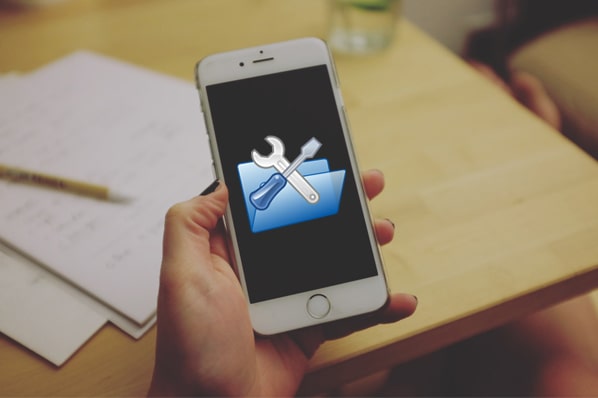
パート1。iPhoneの死の黒い画面の原因は何ですか?
パート2。自分で死のiPhoneの黒い画面を修正する方法
パート3。死のiPhoneの黒い画面のための効果的な修正 - iOSシステム復旧
一般的に、あなたのiPhoneが死の黒い画面で立ち往生する理由は次のとおりです。
iPhoneが黒い画面で動かなくなるのは、単にデバイスのバッテリーが不足していることが原因である可能性があります。電話全体の電源がオフになっている場合は、iPhoneを充電器に接続してしばらく放置できます。デバイスのホームボタンまたは電源ボタンを押します。Appleロゴが表示されたら、準備完了です。iPhoneのバッテリーが充電されるのを待つだけです。
新しいアプリをインストールした後、または特定のアプリを起動した後にAppleデバイスが黒い画面に表示される場合は、そのアプリが問題の主な原因である可能性があります。以下の手順に従って、疑わしいアプリを無効にして、何が起こるかを確認できます。

また、別の状況があります:ストリーミングメディアアプリを使用しているときにiPhoneのクリーンが黒い画面になる場合は、そのアプリがインターネット接続が不十分な状態でコンテンツを読み込んでいることが原因である可能性があります。この場合、次のことができます。

上記の試行後も問題が解決しない場合は、アプリの開発者に問い合わせることができます。
iPhoneの画面が故障しても、デバイスがまだオンになっていて、テキストメッセージを受信するときに振動を感じることができる場合は、ソフトウェア関連の問題である可能性があります。ほとんどの場合、これは強制再起動で修正できます。この方法は、応答しないデバイスやフリーズしたデバイスを強制的にシャットダウンして再起動するために一般的に使用されます。
操作は簡単で、iPhoneのデータを消去することはありません。以下の手順を確認してください。
iPhone 8 以降のモデルの場合:
iPhone 7の場合:
iPhone 6s または iPhone SE (第 1 世代) の場合:

iPhoneの電源が入らず、黒い画面の死の問題が解決しない場合は、iTunesを使用してiPhoneの修復を試みることができます。ここでは、可能であれば、このソリューションがデバイスのデータ損失を引き起こす可能性があるため、事前に黒い画面でiPhoneをバックアップすることをお勧めします。
提示: 黒い画面でiPhoneをバックアップするには?以前にコンピュータを信頼したことがある場合は、ガイドに従って iPhoneをバックアップできます。
iTunes経由で死のiPhoneの黒い画面を修正:

ヒント:バックアップなしでiPhoneのデータを失いましたか?心配する必要はありません。 バックアップなしでiPhoneのデータ復旧を実行する方法は次のとおりです。
DFU復元を実行すると、上記のリカバリモードが機能しない場合に役立つ場合があります。DFU復元は、多くのシステム問題を修正する最も深いシステム復元モードです。ただし、この方法を使用すると、デバイスが物理的に損傷したり、水が損傷したりした場合、iPhoneがレンガに変わる可能性があることに注意してください。リスクを冒したくない場合は、別の解決策を選択してください。
この方法では、iTunesも使用する必要があります。また、プロセスがスムーズに進むようにするには、コンピューターで実行中のすべてのソフトウェアを閉じてください。

上記の方法を使用すると、iPhoneのデータが失われる可能性があります。そのため、iPhoneの死の黒い画面をプロのサードパーティソフトウェアである iOSシステムリカバリで修正することをお勧めします。それは死の問題のiPhoneの黒い画面を修正するための簡単で安全な方法を提供します。この強力なiPhoneの 修復ソフトウェアを使用すると、iPhoneがアップルのロゴに引っかかっている、iPhoneの黒/白/青/赤の画面など、iPhone / iPad / iPodのデータを失うことなくさまざまなシステムの問題を修正できます。また、iPhone 14/13/12/11 / XR / X / 8 / 7プラス/ 6s / 6s Plus / 5s / SE、iPad mini、iPod touchなど、すべての世代のiOSデバイスでうまく機能します。
ソフトウェアをダウンロードして、以下のガイドを使用してiPhone 14/13/12/11 / X / XRの死の黒い画面を修正するだけです。
死のiPhoneの黒い画面、修復する方法は?
ステップ1.コンピュータでソフトウェアを起動し、iPhoneをUSBケーブルでコンピュータに接続します。左下の[ その他のツール ]をクリックし、[ iOSシステムリカバリ]をクリックします。

ステップ2.その後、プログラムは自動的に死の問題のあなたのiPhoneの黒い画面を検出します。次に、[ スタート ]ボタンをクリックして次に進みます。

ステップ3.プロンプトに従ってiPhoneの情報を確認して確認します。その後、「修復」ボタンをクリックして 修復 を開始します。ソフトウェアは、デバイスの最新のファームウェアバージョンをダウンロードします。5〜10分後、iPhoneは黒い画面になり、通常の状態に戻ります。

死の問題のiPhoneの黒い画面がソフトウェア関連の問題によるものである場合、 iOSシステム回復 はあなたのための最も推奨される修正でしょう。数回クリックするだけで、データを失うことなくiPhoneを通常の状態に修正できます。
上記の手順が機能しない場合は、ハードウェアの障害が問題の原因である可能性があります。この場合、問題を解決するために技術専門家に連絡することをお勧めします。iPhoneがまだ保証期間内またはAppleCareプランを使用している場合は、スマートフォンを最寄りのアップルストアに持っていきましょう。
iPhoneの死の黒い画面をどのように修正しますか?コメントセクションでソリューションを共有することを歓迎します。
関連記事:
iTunesがこのiPhoneに接続できなかった問題を修正するにはどうすればよいですか?
死のiPhoneホワイトスクリーン?それを修正する4つの方法
死のiPhoneの赤い画面を修正する方法?(4つの効果的な方法)